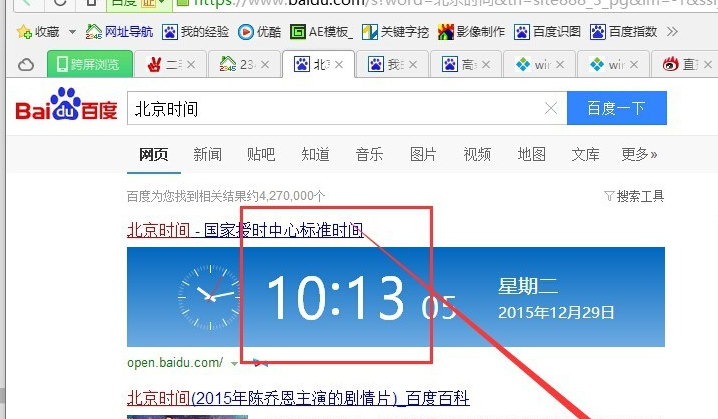- 编辑:飞飞系统
- 时间:2020-06-22
一些网友在使用win10系统的时候可能会碰到搜索框用不了的情况,作为win10系统中一项非常重要的功能,搜索框用不了之后无疑会对我们产生巨大的困扰。那么win10如何修复搜索框用不了的问题呢?今天小编就教大家修复搜索框用不了问题的详细解决方法,只需要在注册表中进行一点简单的修改就可以了,有需要的朋友一起来看看吧、
win10系统通过注册表修复搜索框用不了问题的详细方法
1、首选使用“win+R”快捷键打开运行窗口,在窗口中输入“regedit”并按下回车键;

2、打开注册表编辑器窗口后,在窗口左侧找到并点击“HKEY_LOCAL_MACHINE”这一项;

3、接着依次点击HKEY_LOCAL_MACHINE->SOFTWARE->Microsoft->Windows->CurrentVersion->Explorer->FolderTypes->{ef87b4cb-f2ce-4785-8658-4ca6c63e38c6}->TopViews,然后在其中找到{00000000-0000-0000-0000-000000000000}这一项;

4、使用鼠标右键单击{00000000-0000-0000-0000-000000000000},然后在弹出的右键菜单中点击“删除”;

5、接着在注册表中依次点击HKEY_LOCAL_MACHINE->SOFTWARE->Wow6432Node->Microsoft->Windows->CurrentVersion->Explorer->FolderTypes->{ef87b4cb-f2ce-4785-8658-4ca6c63e38c6}->TopViews,并找到{00000000-0000-0000-0000-000000000000}这一项;

6、同样使用鼠标右键单击{00000000-0000-0000-0000-000000000000}并选择“删除”;

以上就是win10系统通过注册表修复搜索框用不了问题的详细方法,按照上面的方法修改了win10系统中的注册表后,就可以正常使用搜索框了。